轻松通过八步实现Sql Server 2012完全卸载,供大家参考,具体内容如下
第一步,在控制面板里面找到程序——卸载程序这一项,打开之后就会是这样的了
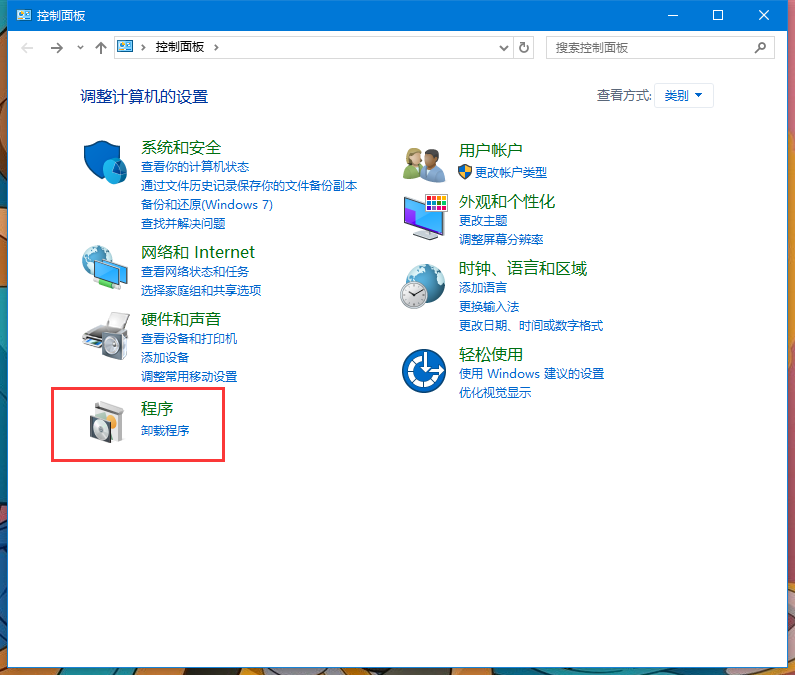
第二步,经过第一步打开卸载程序后,在里面找到Microsoft SQLserver 2012 (64-bit)这一项,可以通过右上角搜索框寻找
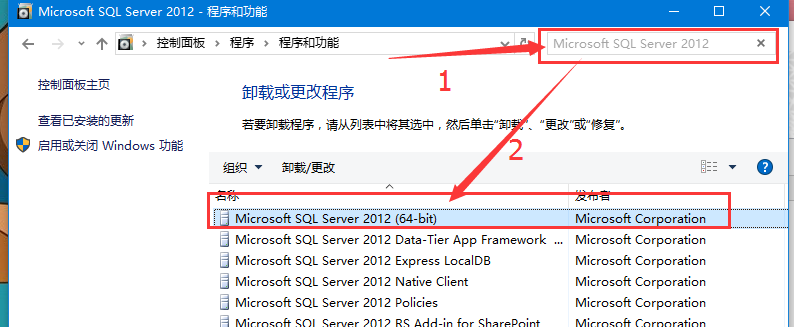
第三步,点击右键,卸载,此时安装程序启动,开始着手删除SQL了
第四步,选择实例选择需要删除的内容,在这里有选择实例——选择功能——删除规则—— 准备删除——删除进度——完成,点击下一步,进行删除,下面截图里面有这些每一步的过程
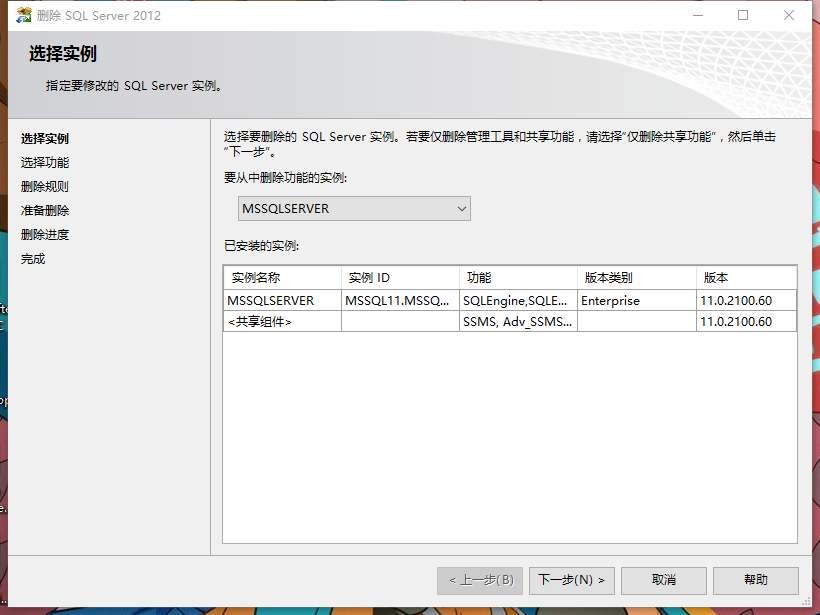
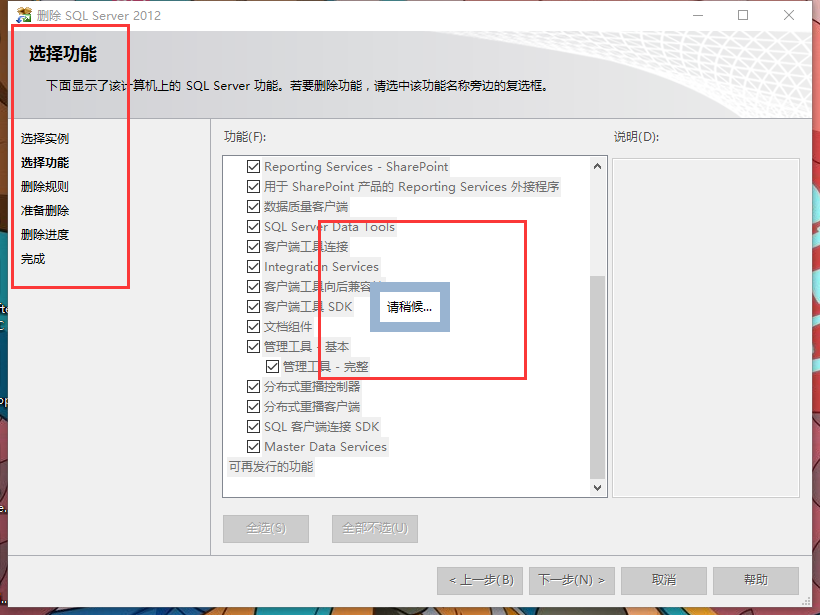
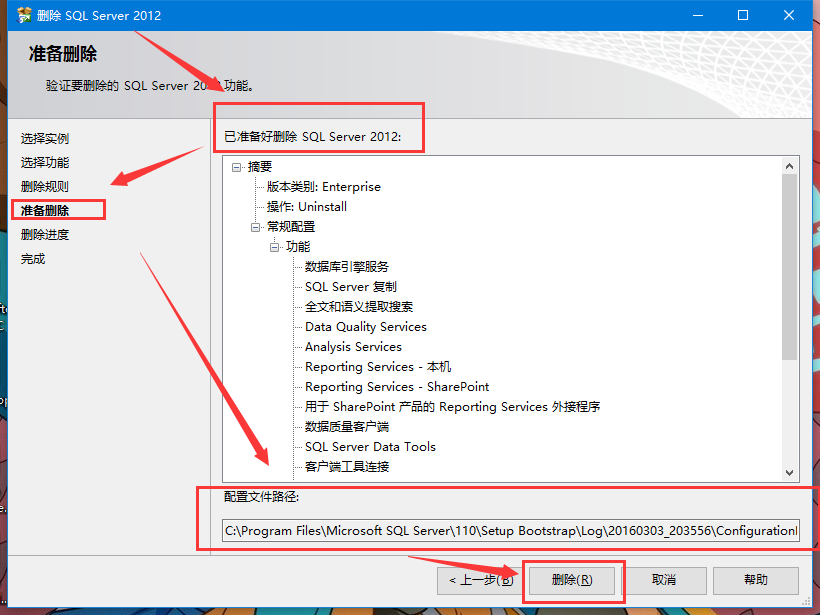
第五步,当到了准备删除时候,点击下一步,由于SQL server 2012真的很大,删除进度这一步很慢,大概需要半个小时时间,只需要慢慢等待就行。
删除进度有点慢
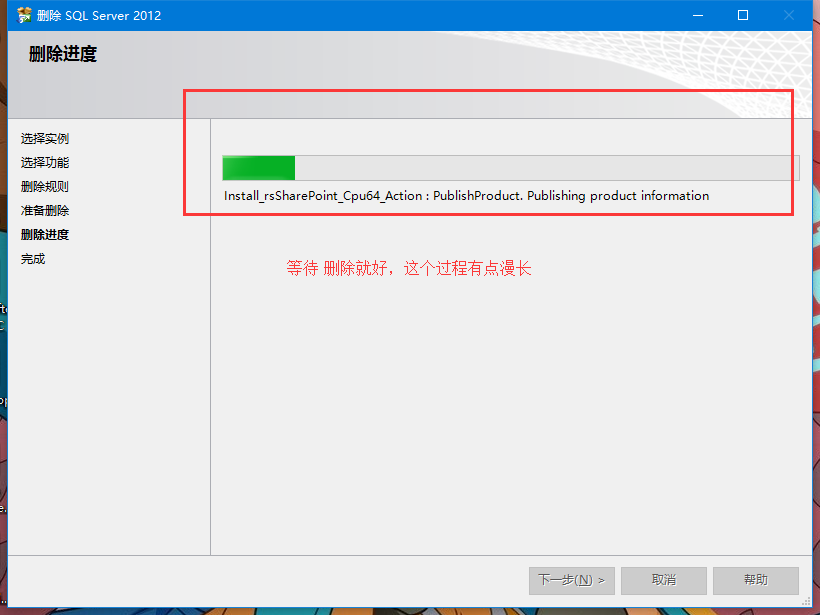

当都完成后点击摘要日志

当这一步也完成了,那么SQL server 2012已经卸载完成了一大半,现在只需要将C盘里面的一些文件删除和删除注册表就行
第六步,删除C盘里面的文件,C:\Program Files\Microsoft SQL Server这个文件夹删除和C:\Program Files (x86)里面找到Microsoft SQL Server这个文件夹

当第六步完成后,接下来就要进行删除注册表,如果注册表没有删除的话,那么在下一次安装SQL server 2012时候就会显示无法安装
第七步,删除注册表 ,win+R打开运行,输入regedit,回车运行,就会出来注册表编辑器
1、将HKEY_CURRENT_USER—Software—-Microsoft下的Microsoft SQL Server文件夹全部删除
2、将HKEY_LOCAL_mACHINE—SOFTWARE—Microsoft下的Microsoft SQL Native Client ,Microsoft SQL Server, Microsoft SQL Server 2008 Redist全部删除
3、
HKEY_LOCAL_MACHINE/SOFTWARE/Microsoft/MSSQLServer
HKEY_LOCAL_MACHINE/SOFTWARE/Microsoft/SQLXML4
C:/Program Files/Microsoft SQL ServerC:/Program Files/SQLXML 4.
注:有可能不止这几项,看准统统删除就行
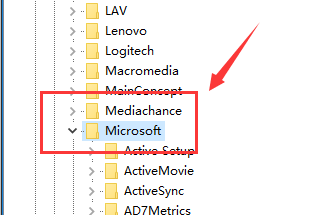
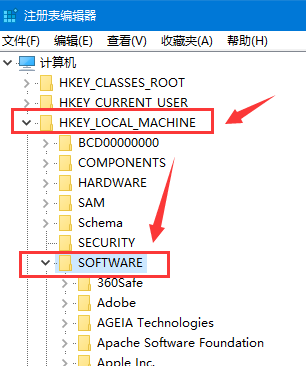

第八步,现在已经卸载完成了SQL server 2012,就差最后一步了,重启计算机就行了。
以上就是本文的全部内容,希望对大家的学习有所帮助,也希望大家多多支持脚本之家。
您可能感兴趣的文章:- Sql Server 2008完全卸载方法(其他版本类似)
- SQL Server 2008 r2 完全卸载方法分享
- sql2000 卸载后重新安装时不能安装的解决办法
- sql server 2008安装失败的解决办法 彻底卸载老版本!
- 卸载SQL2008遇到问题(重启计算机失败、找不到SQL卸载程序)的解决办法
- Linux下MySQL卸载和安装图文教程
- MySQL5.7完全卸载步骤详解
- Windows下SQL Serever 2012彻底卸载删除教程
 咨 询 客 服
咨 询 客 服